易语言窗口平行跟随的操作方法
易语言其他窗口跟随启动窗口平行移动!
1、新建一个程序并设置好启动窗口的高度跟宽度。插入窗口(窗口1),将窗口1的高度跟启动窗口的高度设置为同等高度。
我这里设置的高度为400
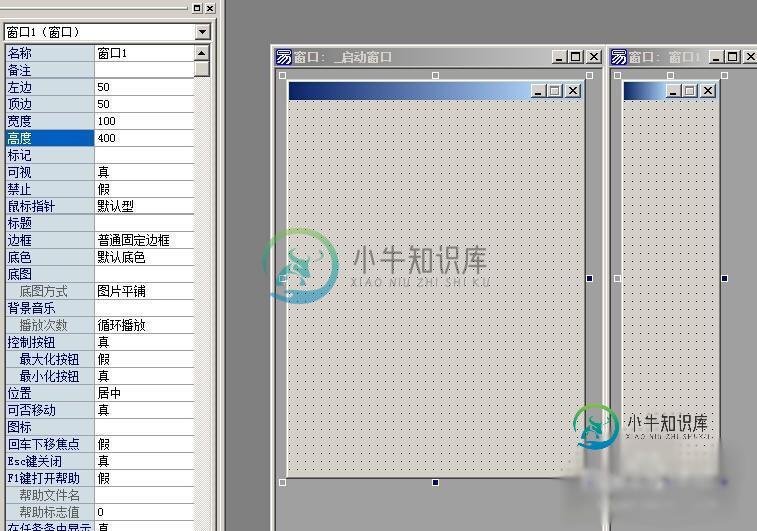
2、左键双击启动窗口,进入到启动窗口程序集。
在启动窗口创建完毕的子程序下写入代码:
目的是为为了让窗口1跟启动窗口同时打开。
.版本 2 .子程序 __启动窗口_创建完毕 载入 (窗口1, , 假)
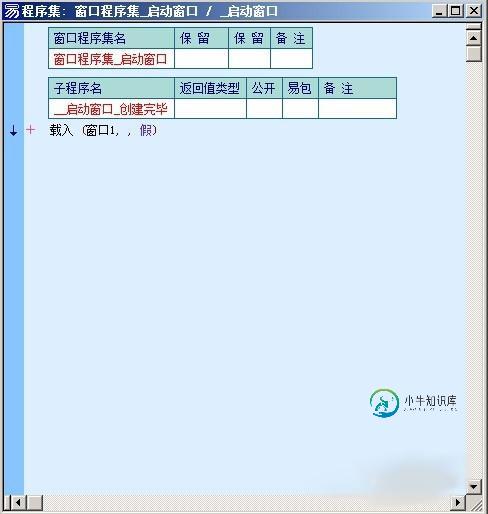
3、左键双击窗口,进入到窗口1程序集。
在窗口1创建完毕的子程序下写入代码:
.版本 2 窗口1.左边 = _启动窗口.左边 + _启动窗口.宽度 窗口1.顶边 = _启动窗口.顶边
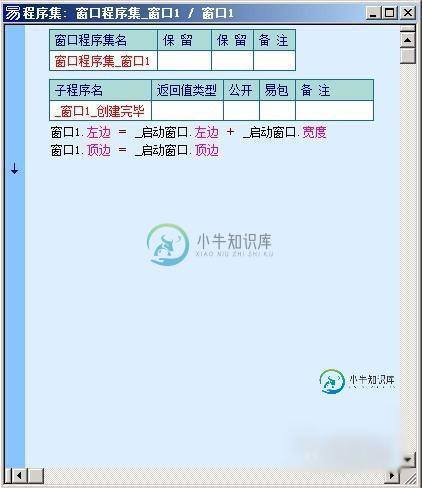
4、再回到启动窗口,新增启动窗口位置被改变的反馈事件。
在启动窗口位置被改变的子程序下写入代码:
.版本 2 .子程序 __启动窗口_位置被改变 窗口1.左边 = _启动窗口.左边 + _启动窗口.宽度 窗口1.顶边 = _启动窗口.顶边

5、设置好窗口1窗口属性:
窗口位置随意移动 设置为 假
在任务栏中显示 设置为 假
其他设置可根据自己的需求与喜好进行设置。
设置完结!


总结:以上就是本次介绍的关于易语言平行窗口的一些知识点内容,感谢大家的阅读。
-
本文向大家介绍易语言取窗口左边的方法实例,包括了易语言取窗口左边的方法实例的使用技巧和注意事项,需要的朋友参考一下 首先我们来看下实例代码: 用到api 用到数据类型 以上就是给大家介绍的关于易语言获取窗口左边的实际方法,感谢大家对呐喊教程的支持。
-
本文向大家介绍易语言让编辑框和窗口大小随时一致方法,包括了易语言让编辑框和窗口大小随时一致方法的使用技巧和注意事项,需要的朋友参考一下 这是个很简单的技巧,适合小白,新手看. 1、第一步打开易语言,易语言编译器没有下载的可以联系我哦. 2、创建windows下的窗口程序. 3、接下来,就能看到这个初始界面,然后往左边拖动组件. 4、然后注意我箭头所指方向,创建窗口尺寸被改变事件. 5、 6、还要设
-
本文向大家介绍易语言同时载入多个窗口方法,包括了易语言同时载入多个窗口方法的使用技巧和注意事项,需要的朋友参考一下 如果你做的是多个窗口的程序。即可使用到这个代码。有两种模式。如果是 真 那载入你想要的窗口后,第一个窗口功能无法使用,如果修改为假,那么载入你想要的窗口后,第一个窗口正常操作。无任何影响 以上的方法很简单,感谢大家对呐喊教程的支持。
-
本文向大家介绍易语言取反的实际操作,包括了易语言取反的实际操作的使用技巧和注意事项,需要的朋友参考一下 易语言取反实例详解,这个是逻辑运算,希望能帮到大家。 1、易语言新建一个windows窗口 点击进入代码编辑区 2、我们输入取反() 3、展开这个函数 我们发现只有一个参数 这个参数就一个逻辑值 4、我们输入真 具体用法请看图 5、我们利用调试输出这个函数 我们输入调试输出 (取反 (真)) 6
-
本文向大家介绍易语言制作窗口信息探测工具的代码,包括了易语言制作窗口信息探测工具的代码的使用技巧和注意事项,需要的朋友参考一下 DLL命令代码 常量表 自定义数据类型 窗口信息探测代码 运行结果: 总结 以上就是这篇文章的全部内容了,希望本文的内容对大家的学习或者工作具有一定的参考学习价值,谢谢大家对呐喊教程的支持。如果你想了解更多相关内容请查看下面相关链接
-
本文向大家介绍易语言用窗口消息实现无边框调整和窗口的移动方法,包括了易语言用窗口消息实现无边框调整和窗口的移动方法的使用技巧和注意事项,需要的朋友参考一下 首先你可以添加4个图片框作为窗口的标题栏和边框 窗口的四周边框和标题栏可以用图片框来捏造 如果你不想别人看见图片框的话可以把图片框的背景颜色弄得和窗口底色一样 移动窗口,你可以用: _启动窗口.发送信息 (161, 2, 0) 改变窗口大小,你

